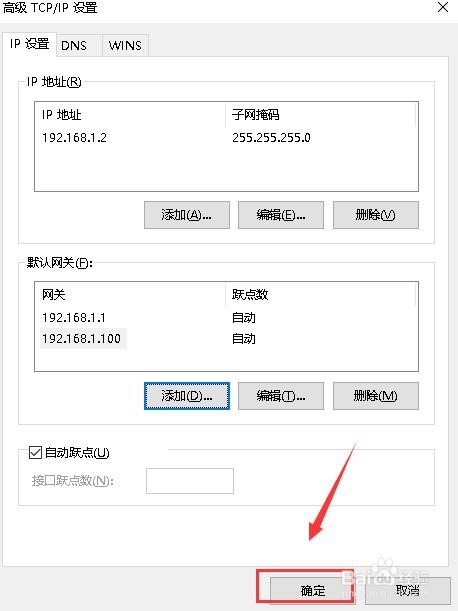1、首先鼠标点击右下角网络图标。

2、在弹出的窗口中选择网络和internet设置。
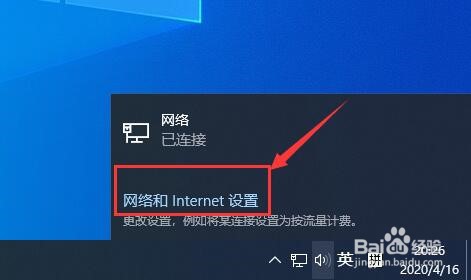
3、选择以太网选项,在右侧窗口选择更改适配器选项。

4、鼠标双击网络连接图标。

5、在弹出的以太网状态窗口,点击属性按钮。

6、接下来鼠标双击internet协议版本4。

7、然后点击高级按钮。

8、在IP设置选项里,点击默认网关栏目下的添加按钮。

9、然后输入网关地址,再点击添加按钮。

10、回到设置窗口,新添加的网关地址但诌诎箬已经显示出来,可以继续添加网关。添加完成后,点击确定退出设定,网关添加完成。
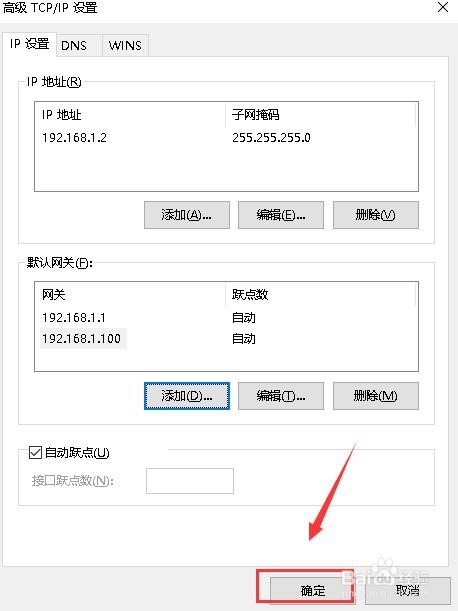
时间:2024-10-20 09:42:37
1、首先鼠标点击右下角网络图标。

2、在弹出的窗口中选择网络和internet设置。
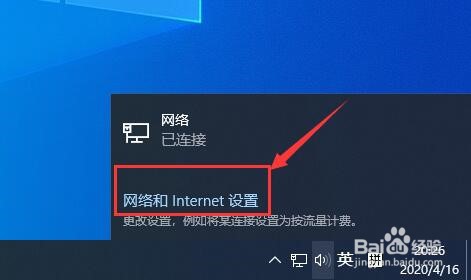
3、选择以太网选项,在右侧窗口选择更改适配器选项。

4、鼠标双击网络连接图标。

5、在弹出的以太网状态窗口,点击属性按钮。

6、接下来鼠标双击internet协议版本4。

7、然后点击高级按钮。

8、在IP设置选项里,点击默认网关栏目下的添加按钮。

9、然后输入网关地址,再点击添加按钮。

10、回到设置窗口,新添加的网关地址但诌诎箬已经显示出来,可以继续添加网关。添加完成后,点击确定退出设定,网关添加完成。